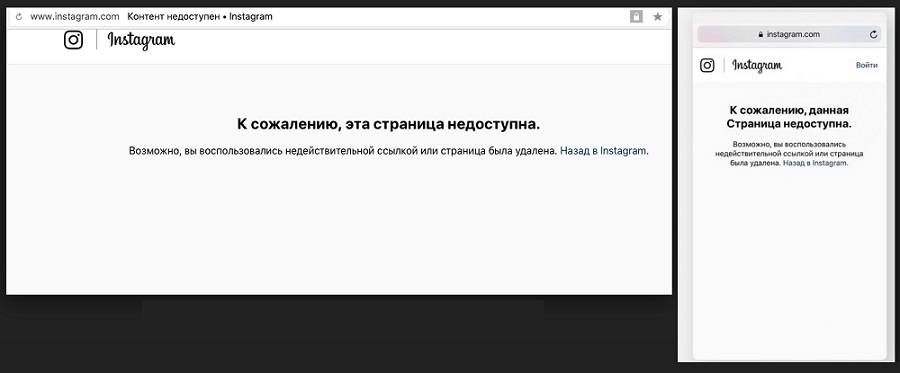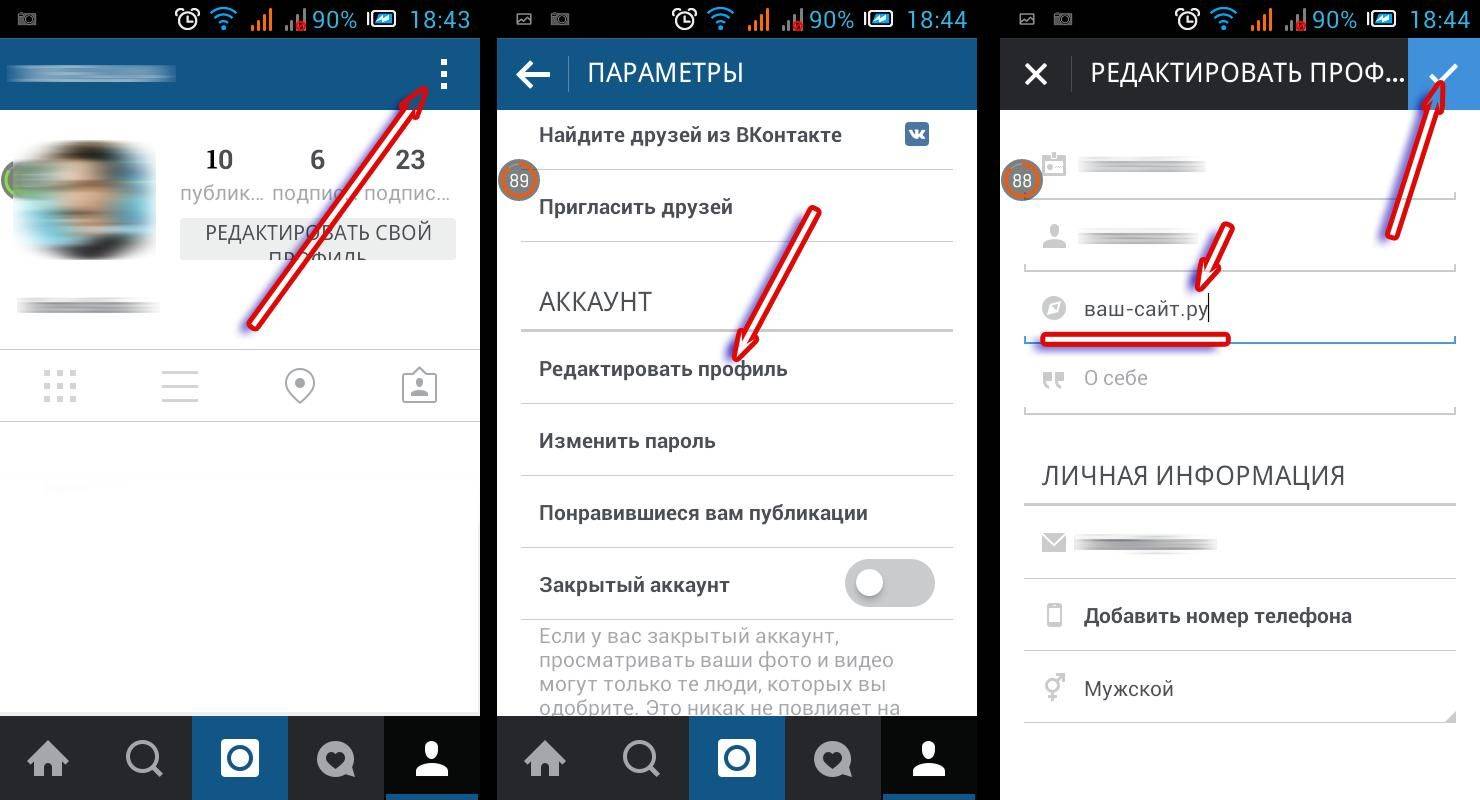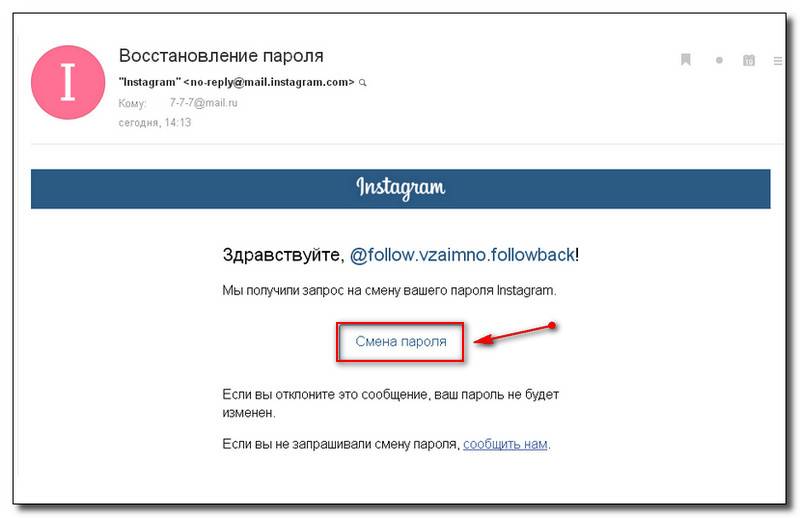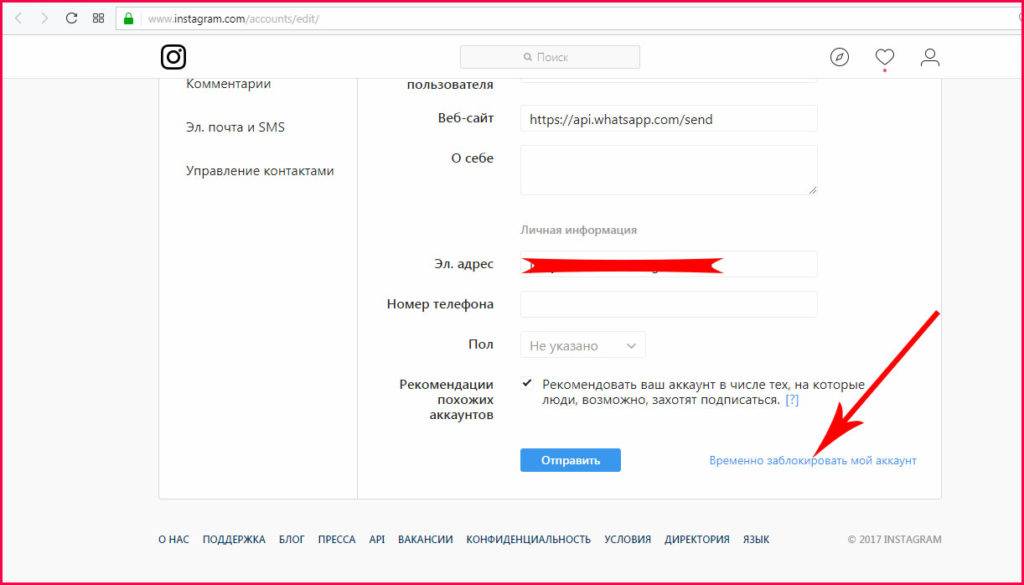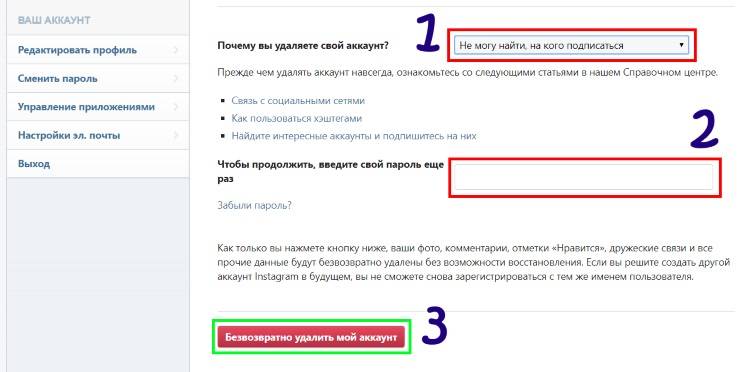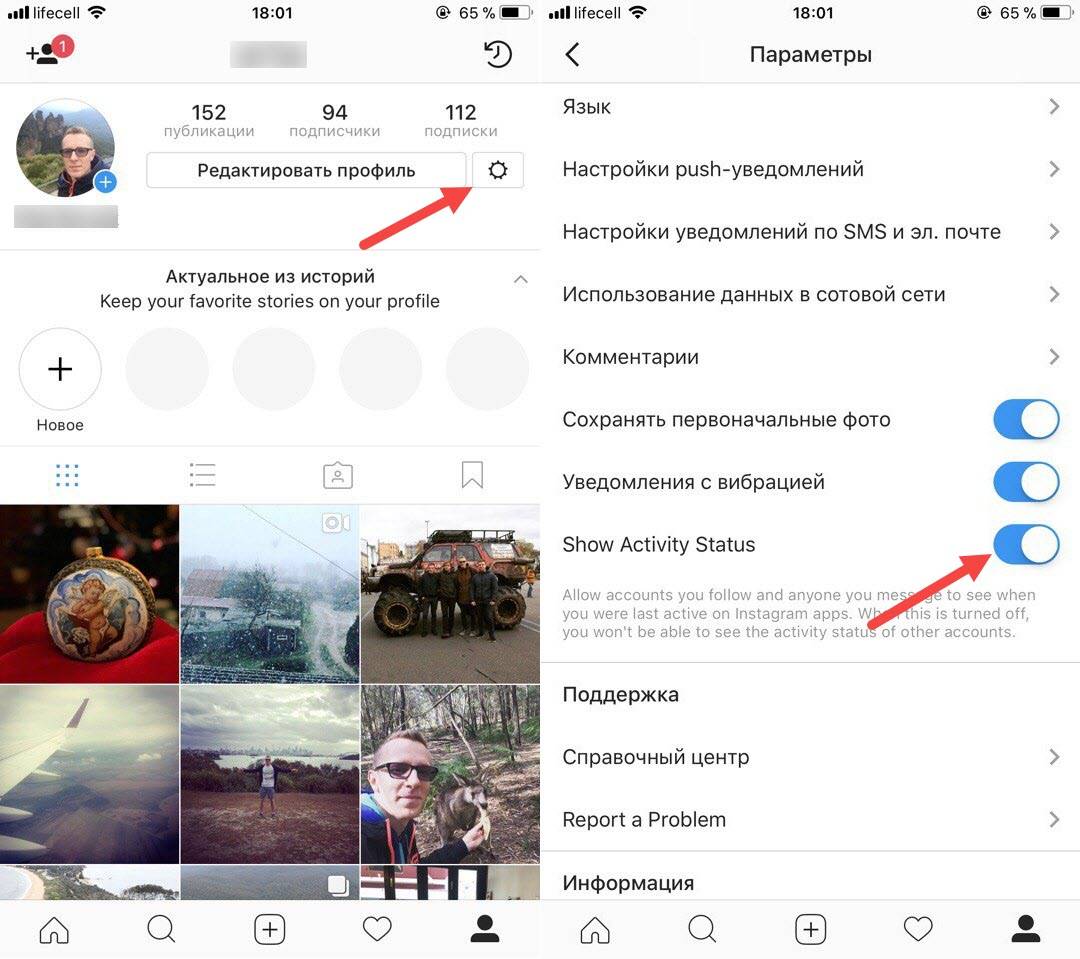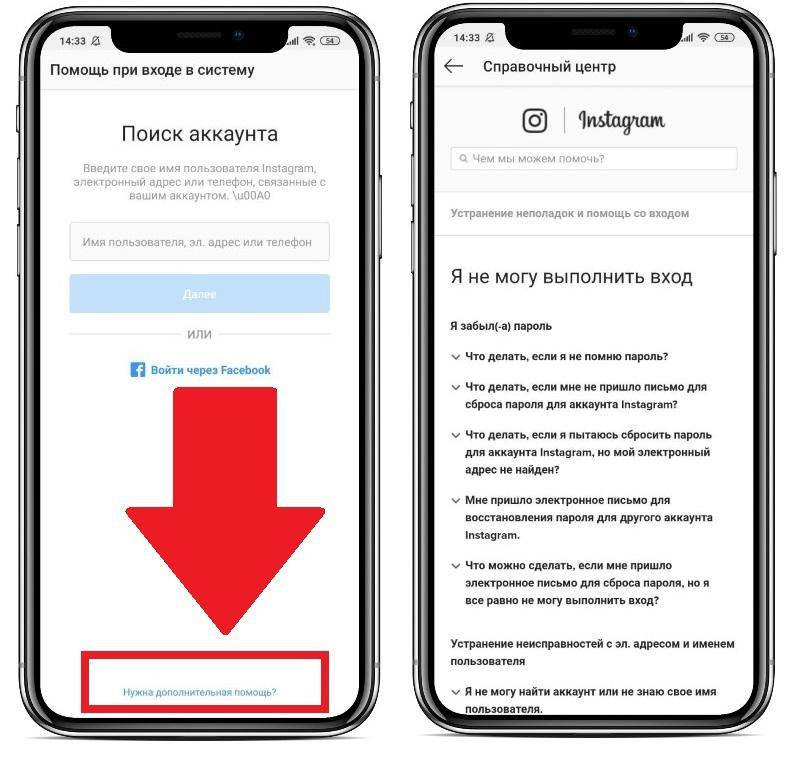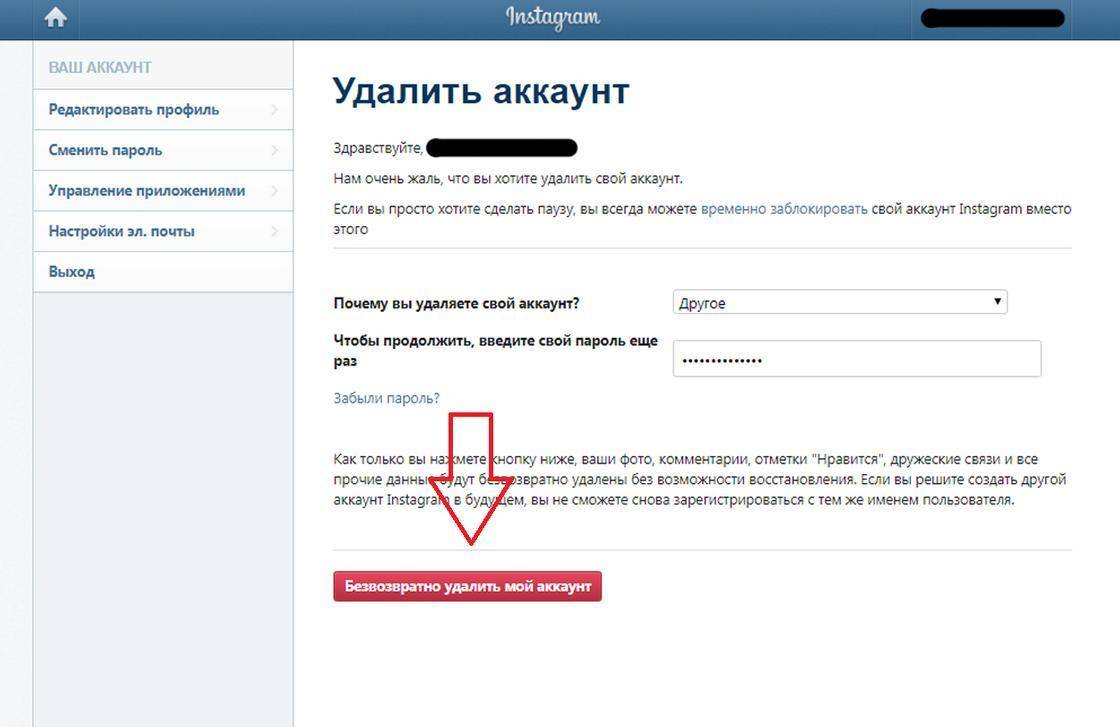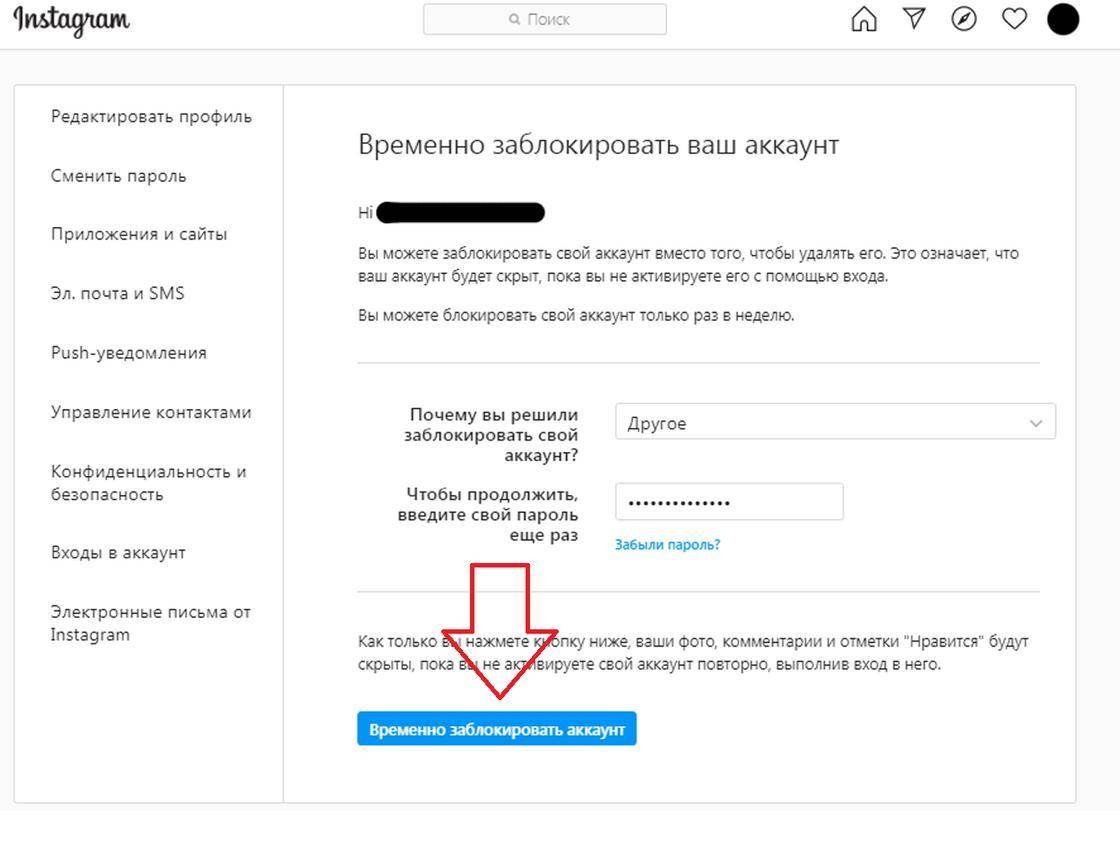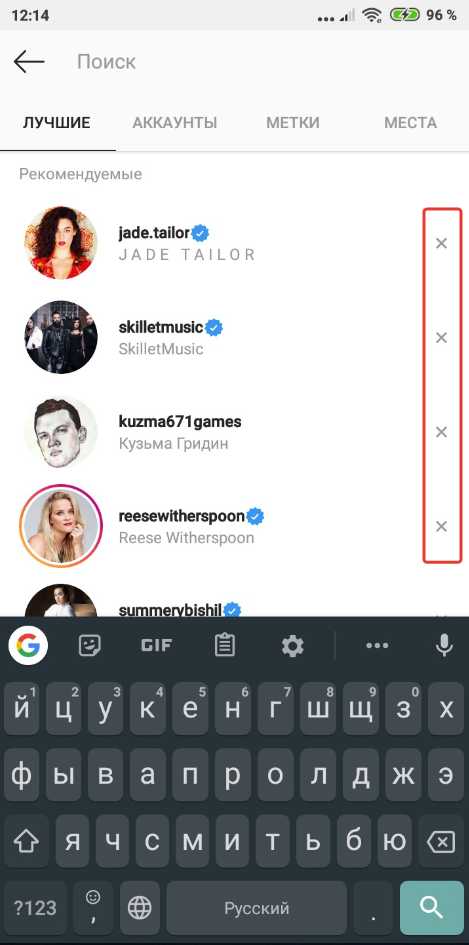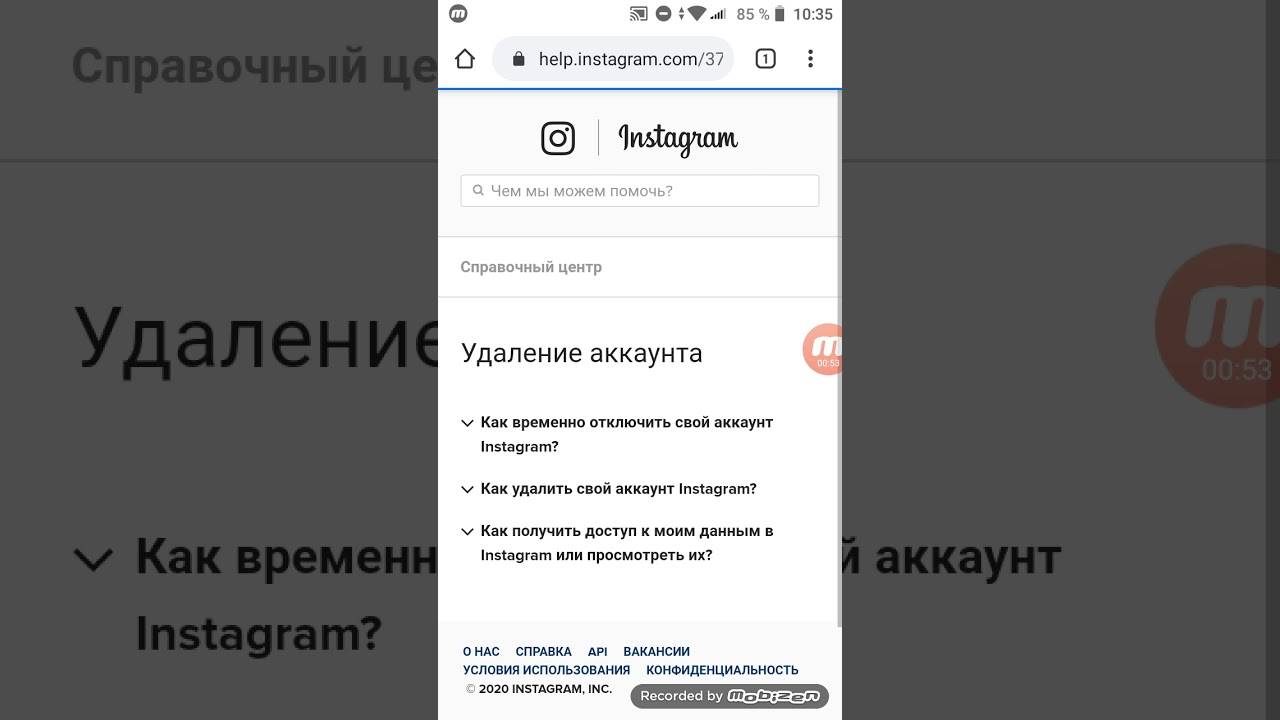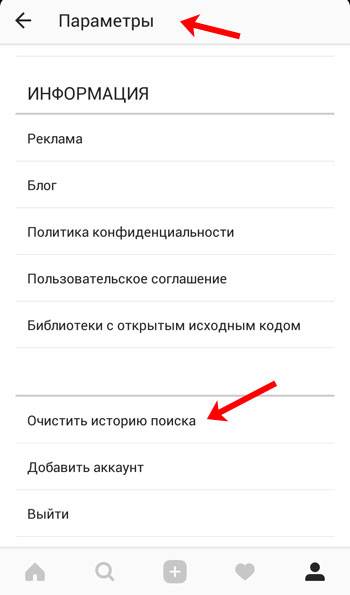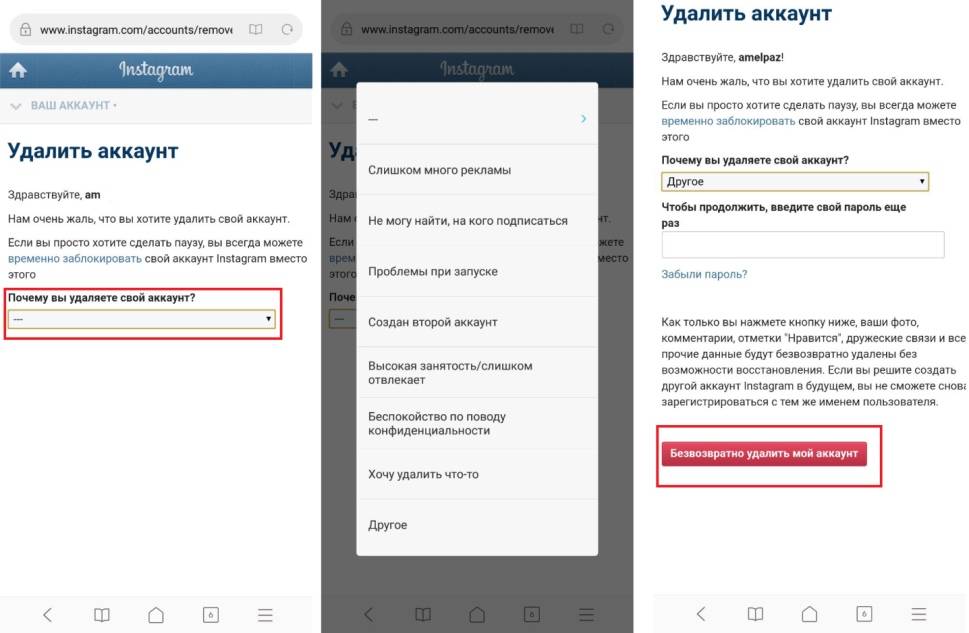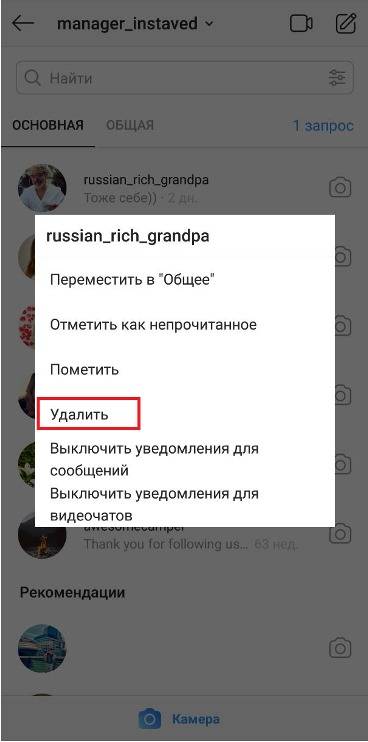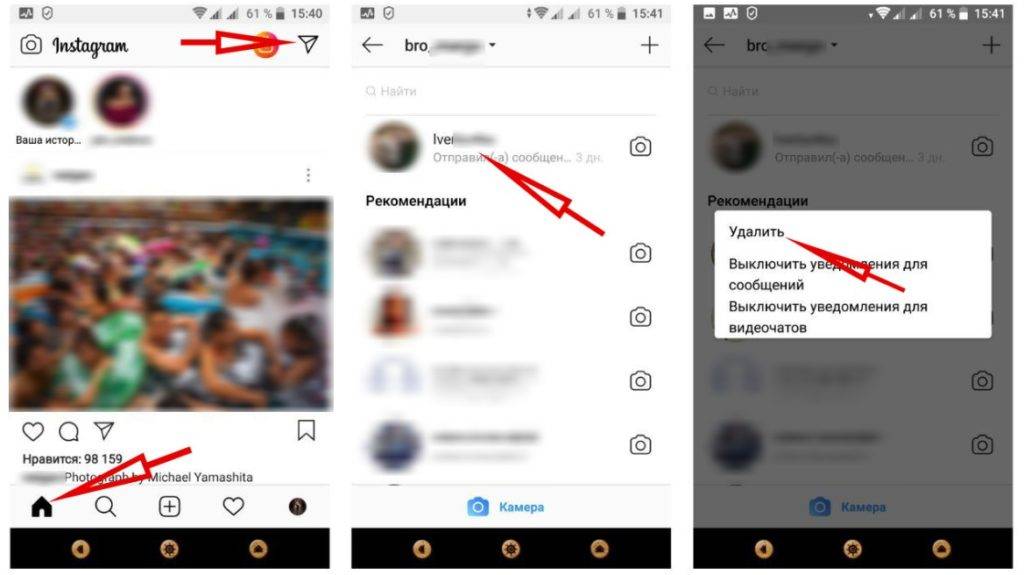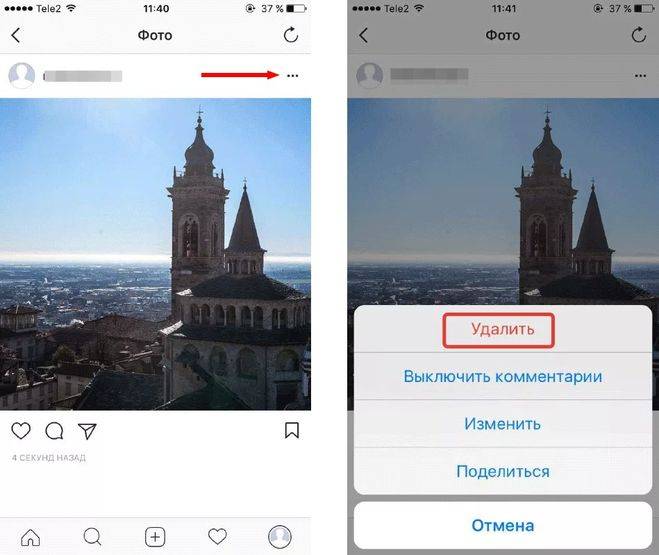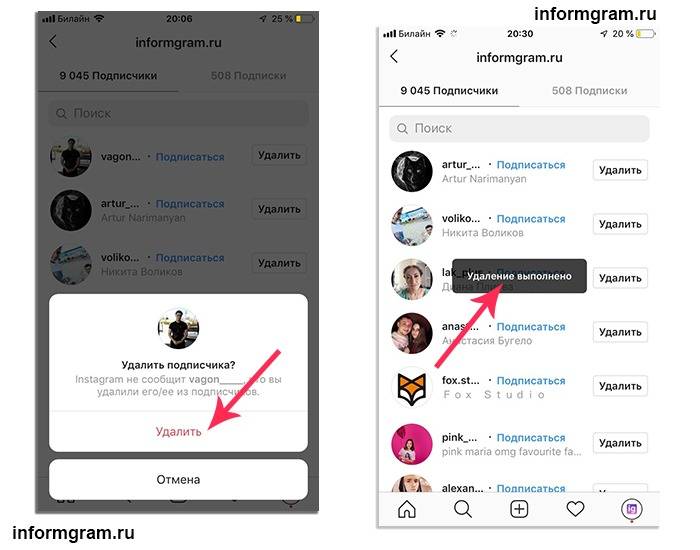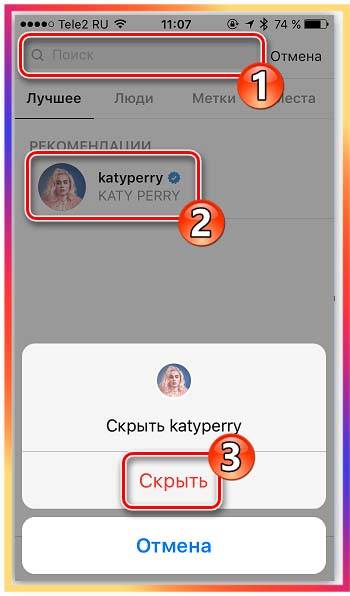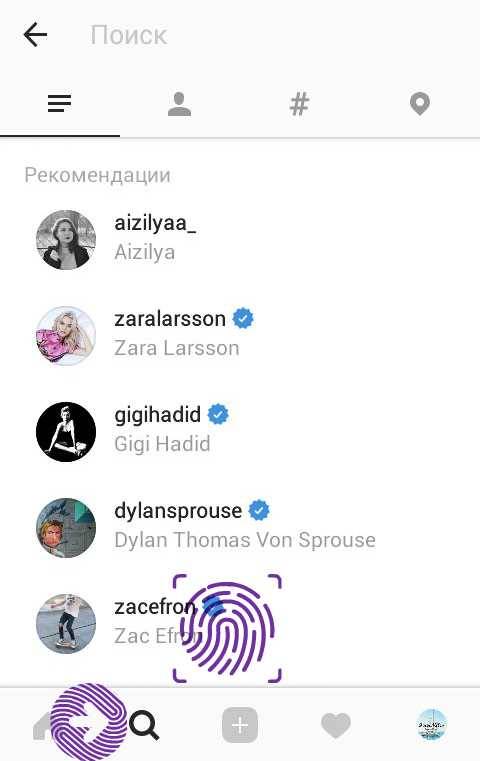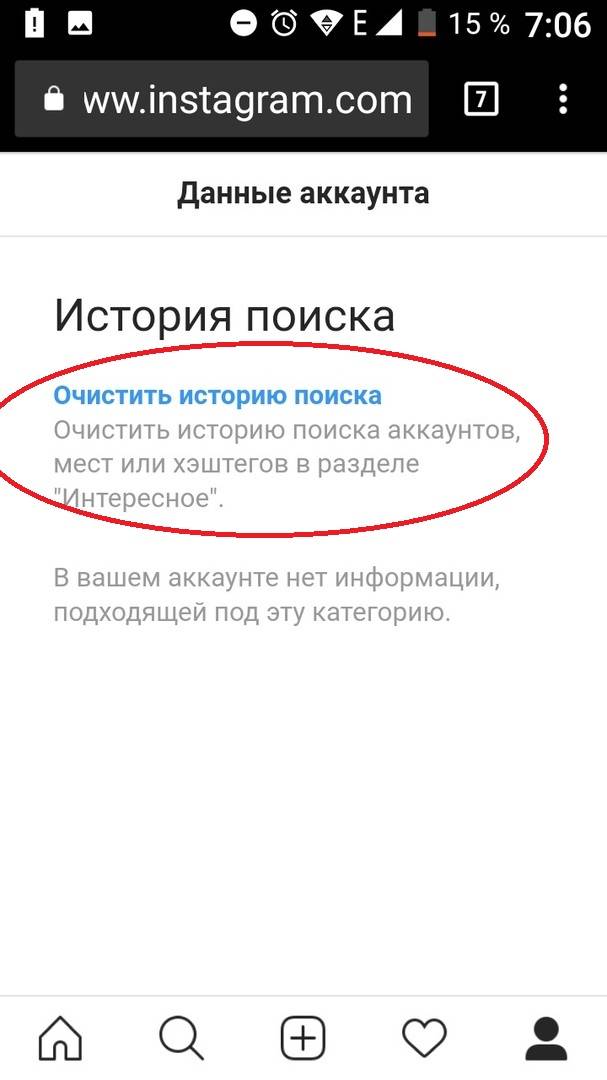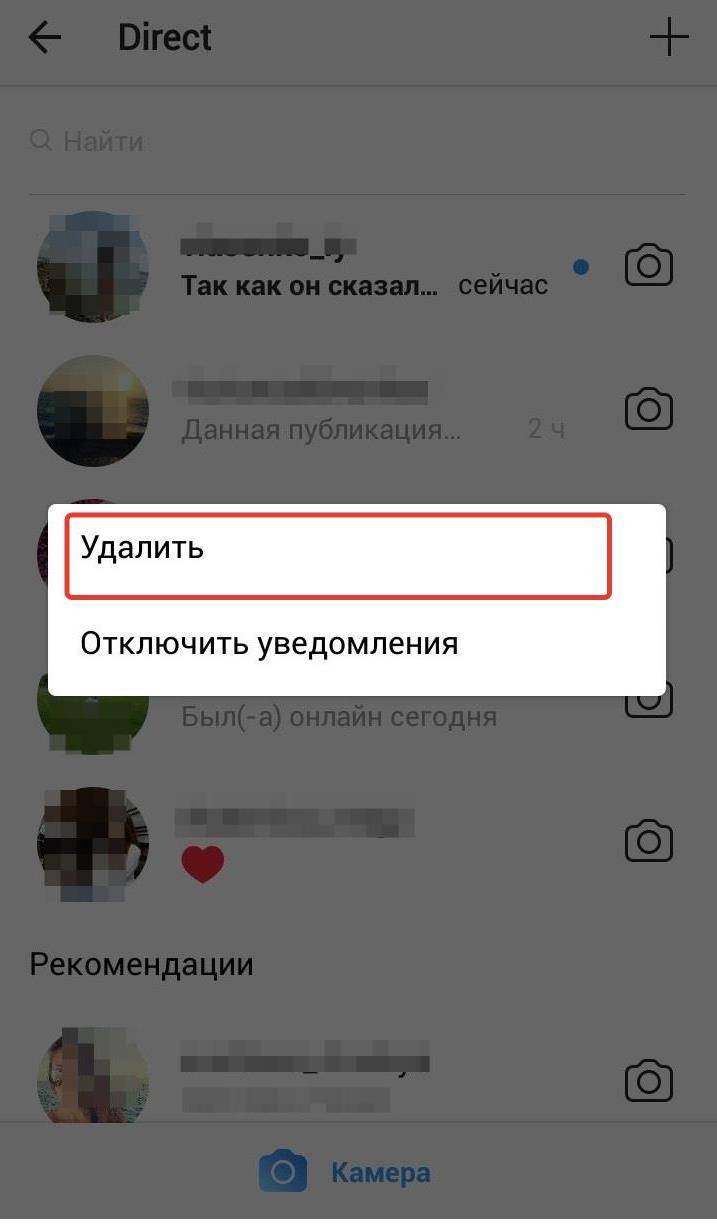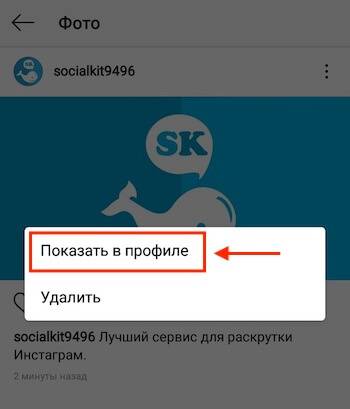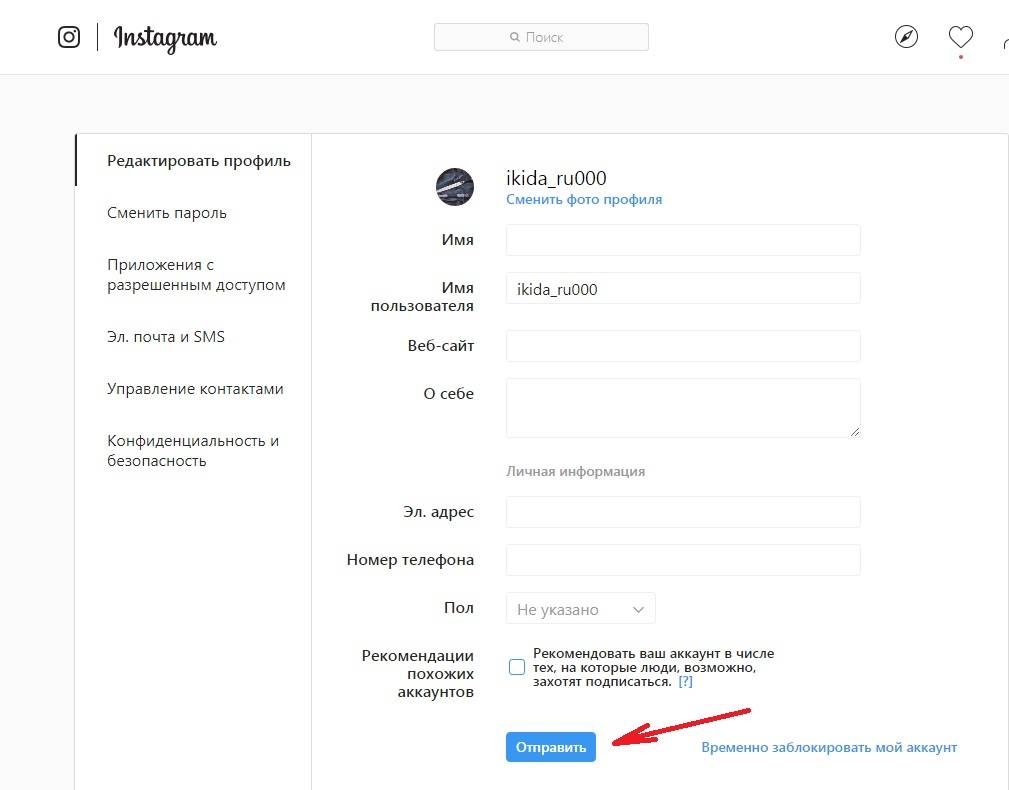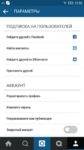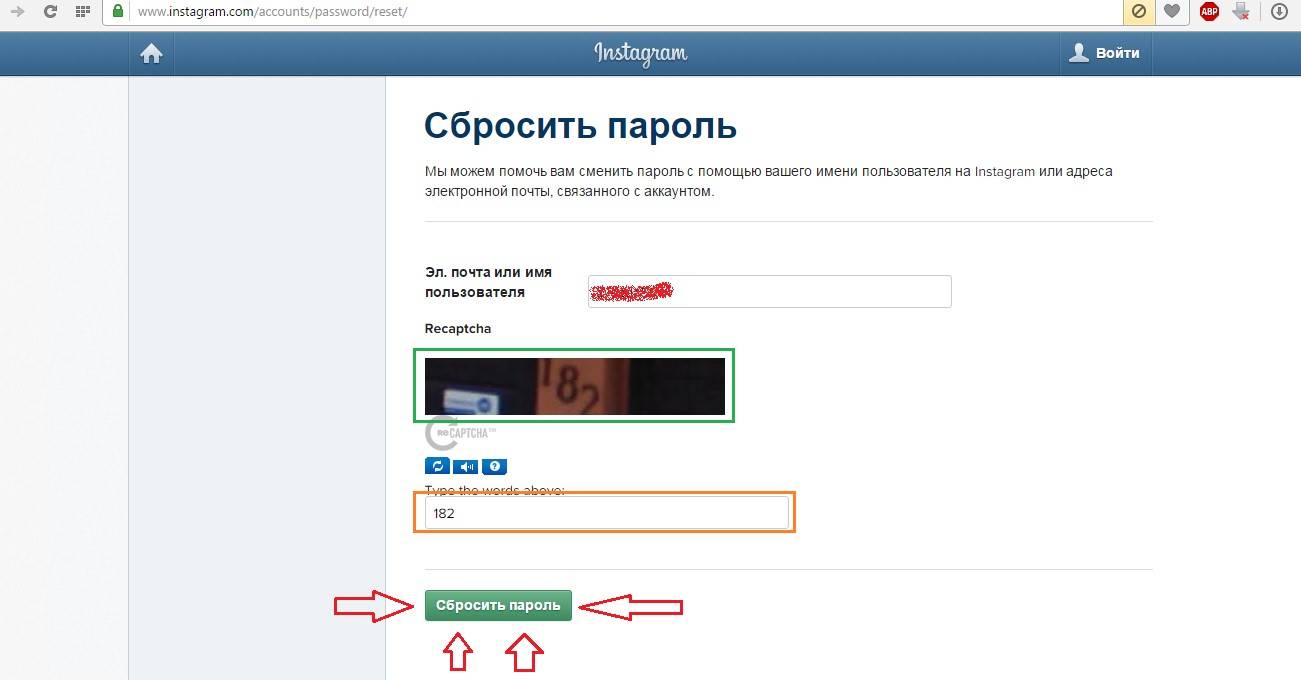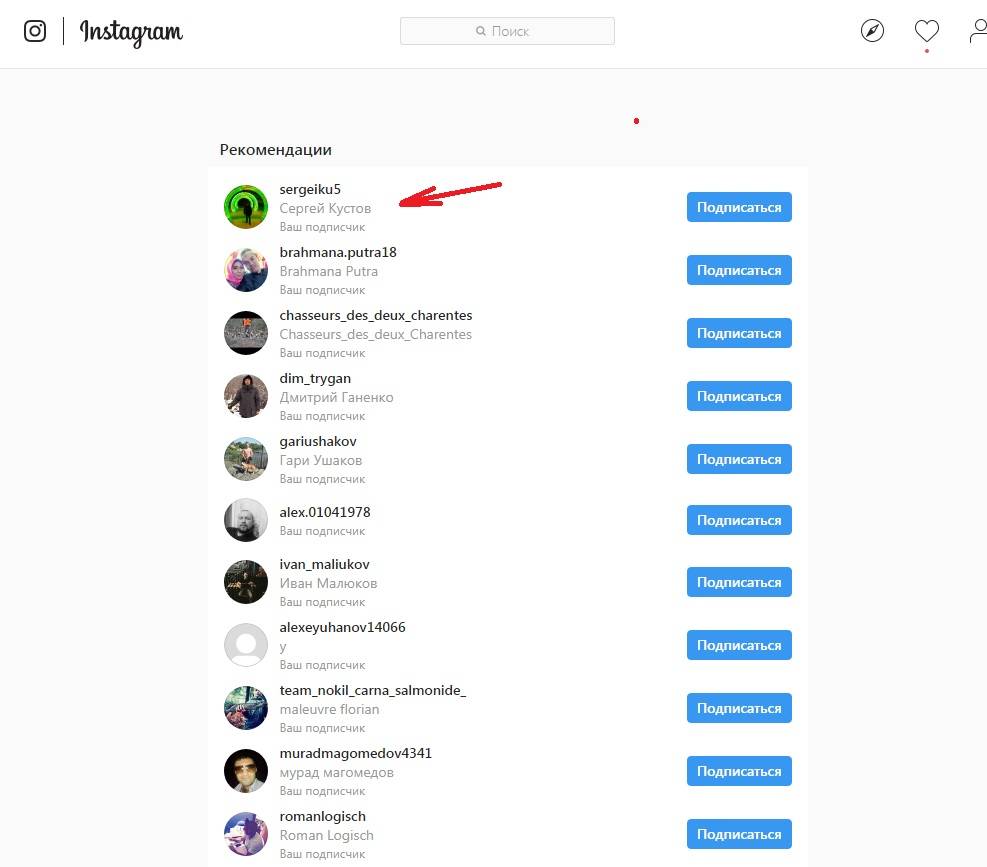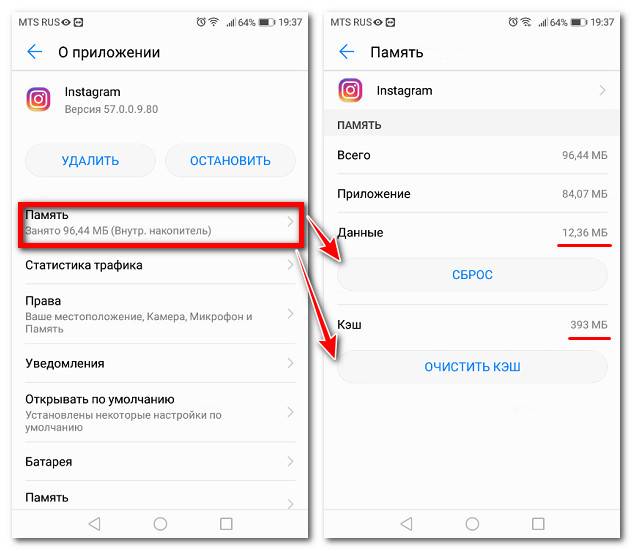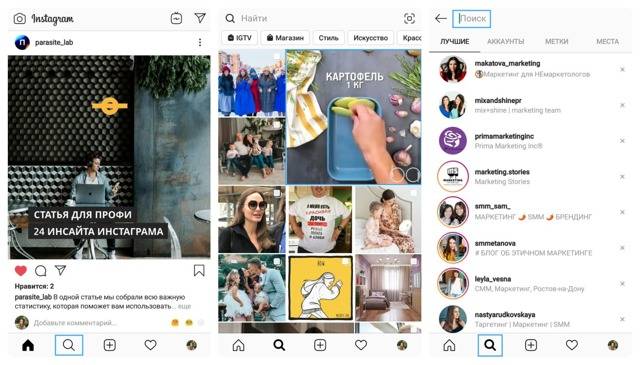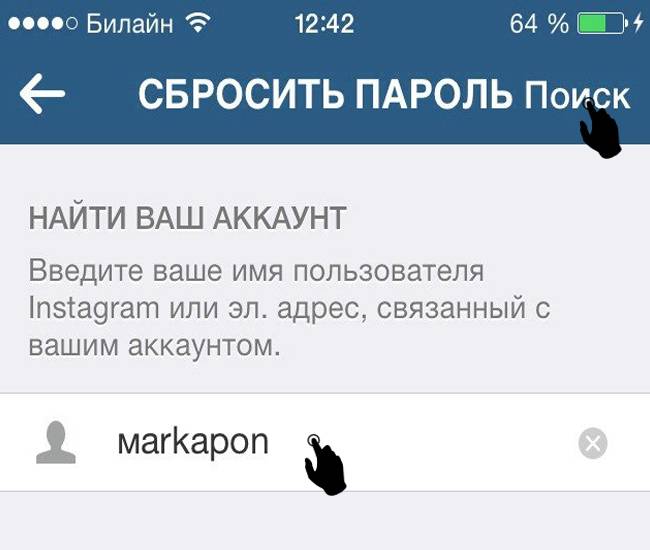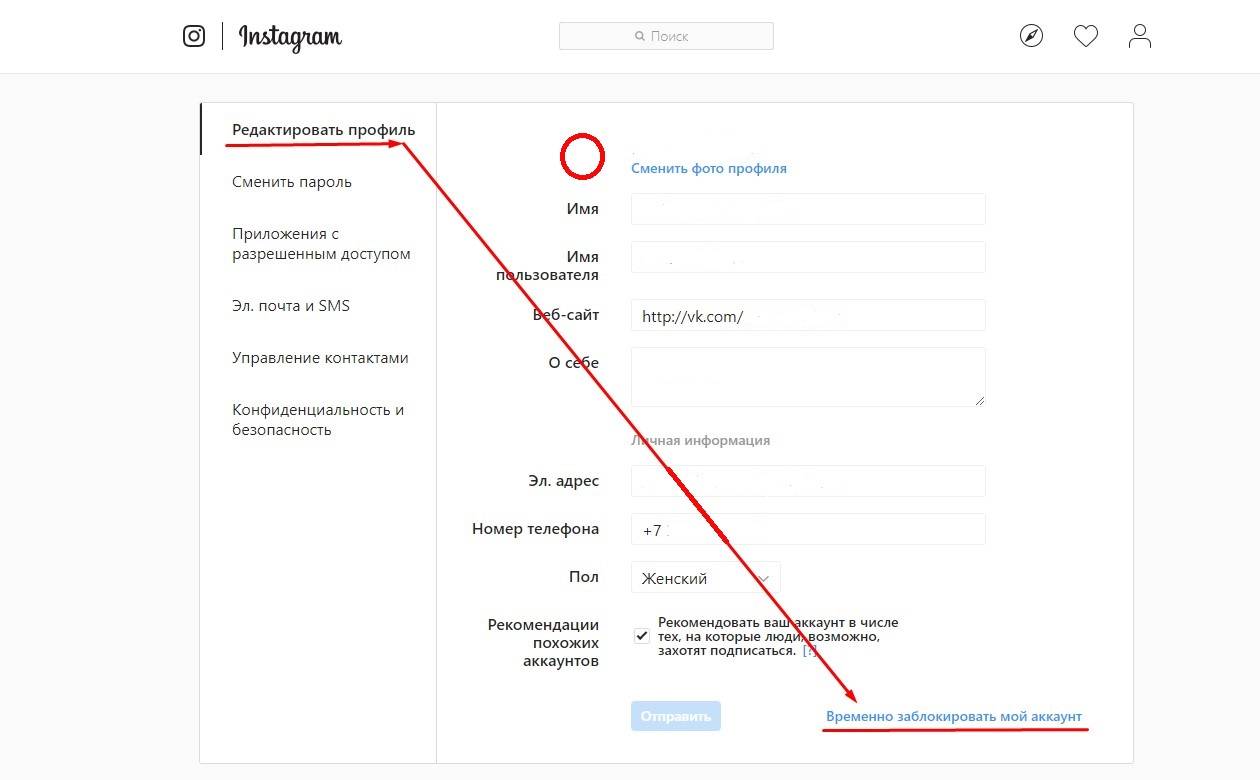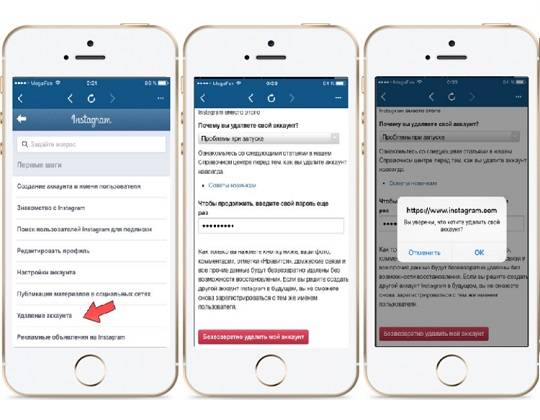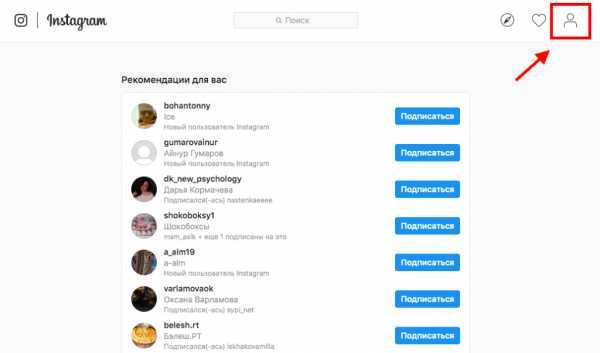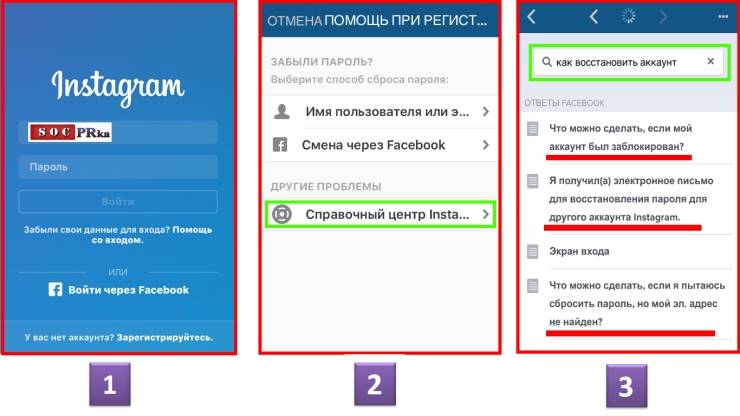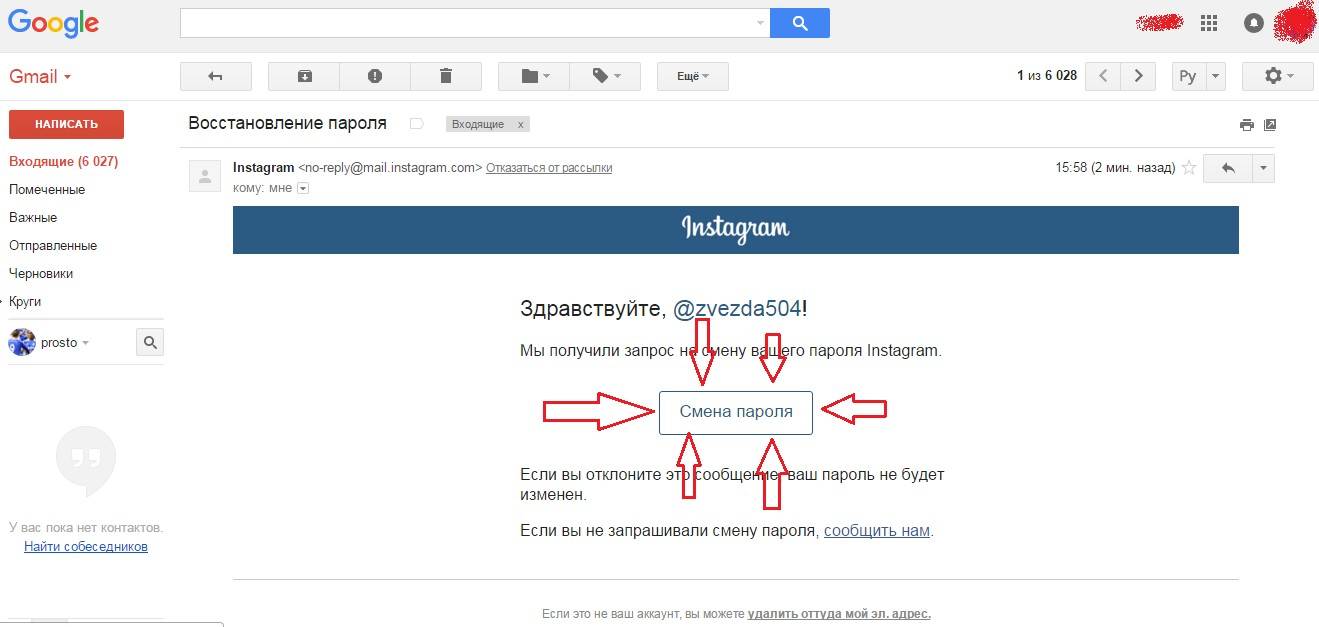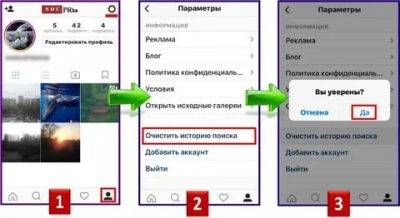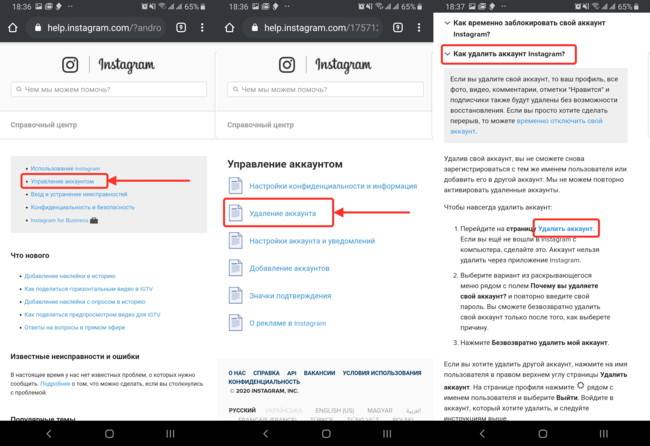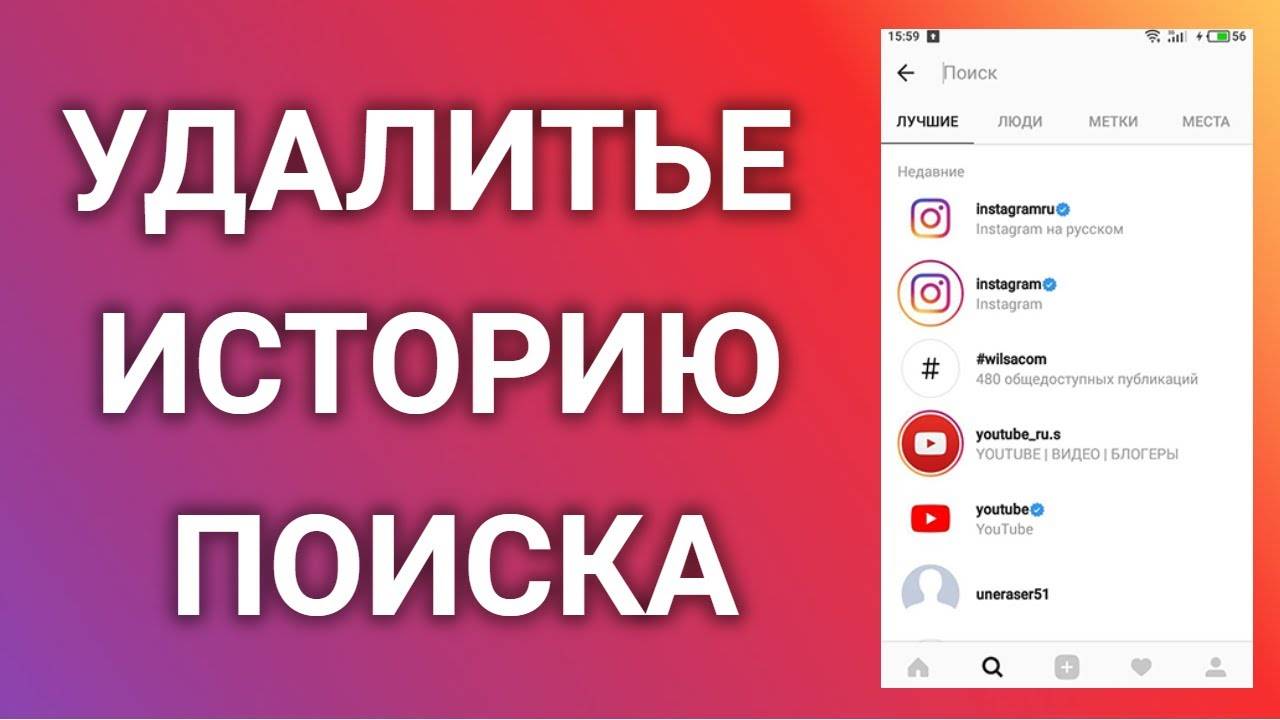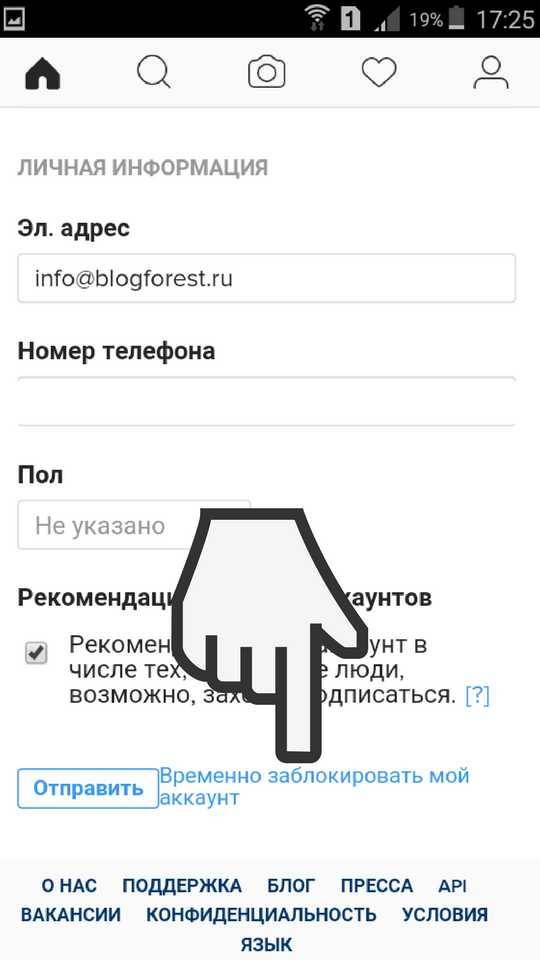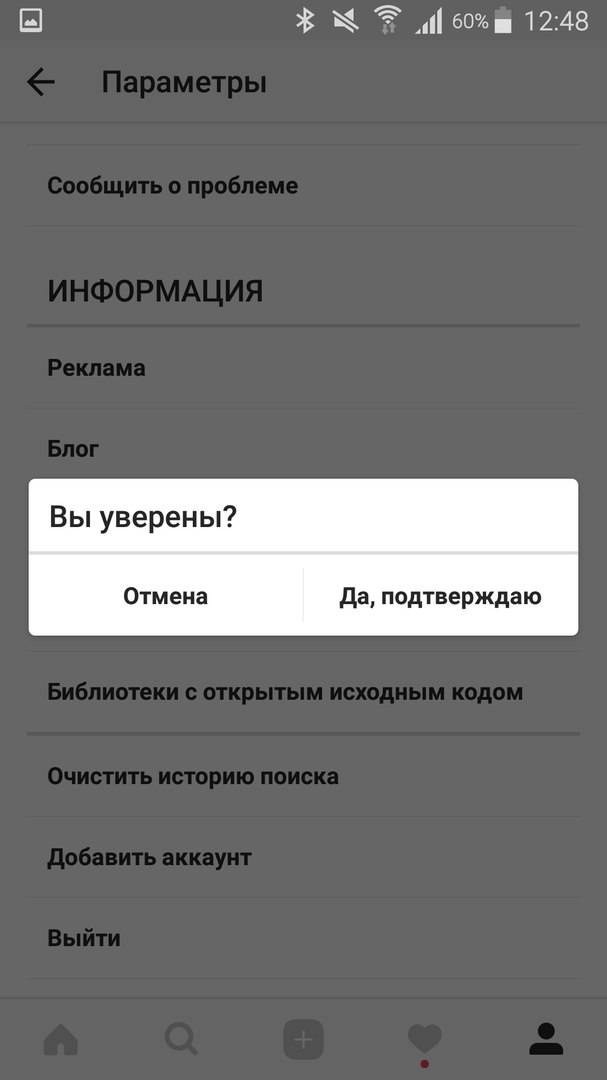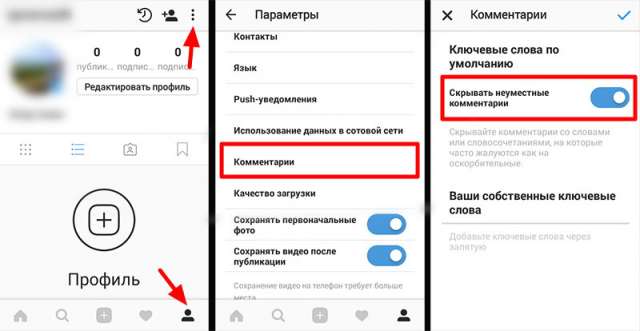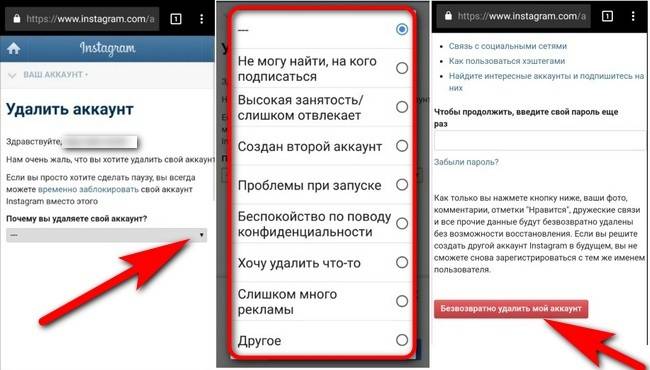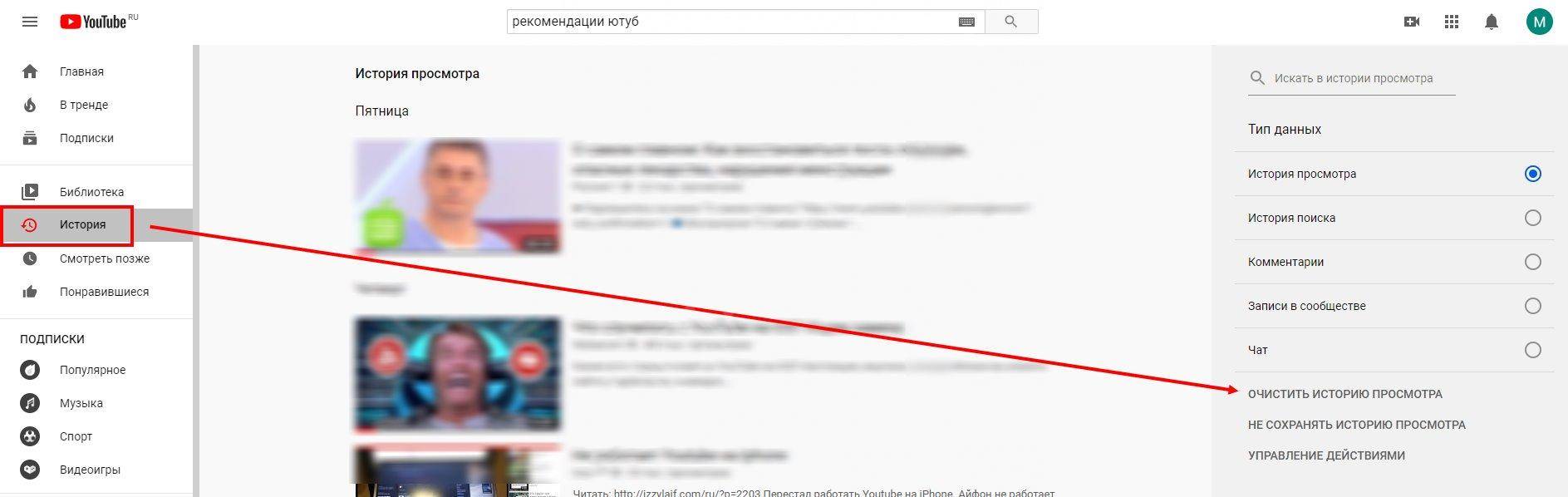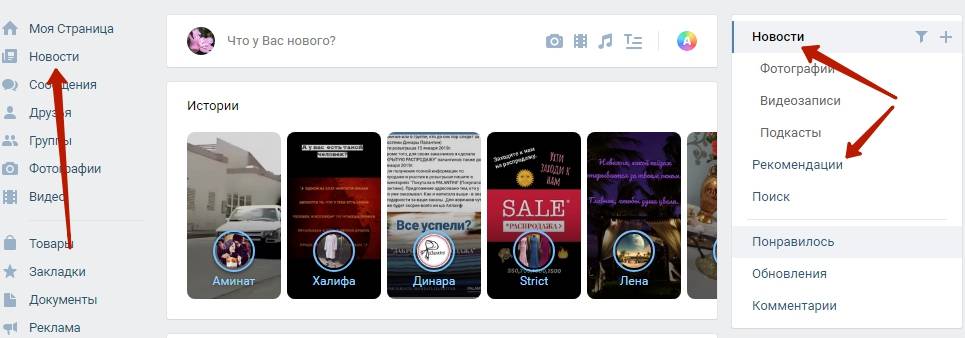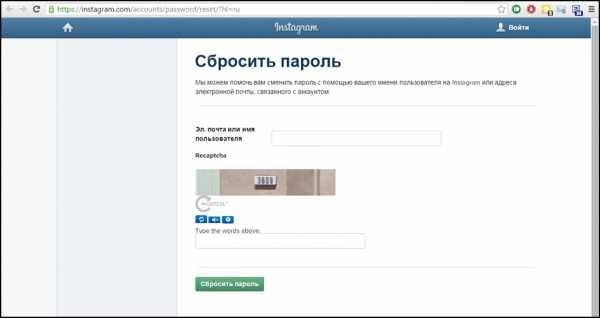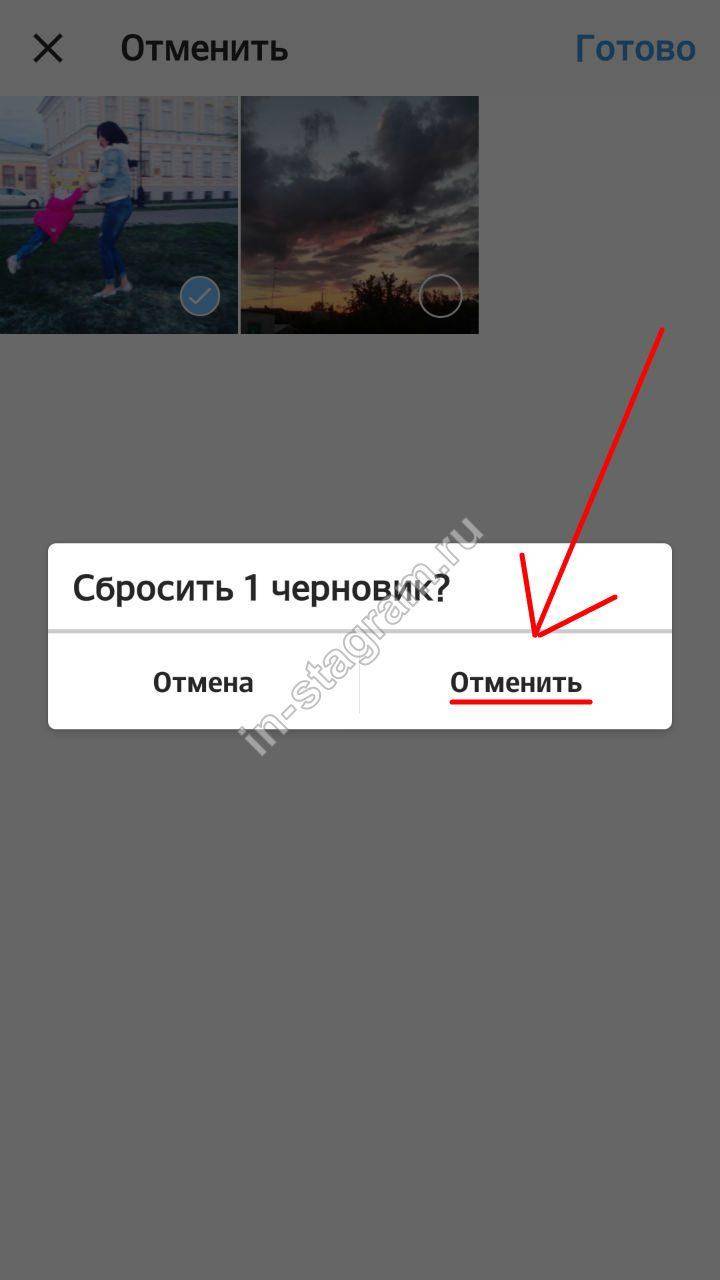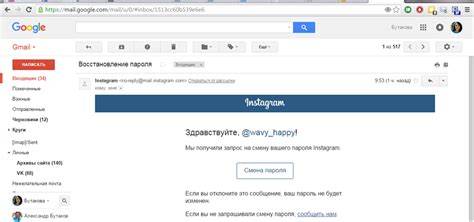Как временно заблокировать аккаунт
Удаление учетной записи – необратимый процесс, поэтому добавленные фотографии, видео, галереи и истории, как и сам аккаунт, будут удалены без возможности восстановления. Чтобы сохранить учетную запись и позже продолжить ею пользоваться, заблокируйте аккаунт на время. Эту процедуру можно проводить только раз в неделю.
В браузере откройте страницу авторизации https://www.instagram.com/accounts/login/ и войдите в аккаунт. Затем нажмите на иконку пользователя и щелкните по кнопке «Редактировать профиль». Пролистайте вниз и выберите «Временно заблокировать мой аккаунт».
Укажите причину, почему вы решили заблокировать свою учетную запись, выбрав вариант из списка. После этого повторно введите пароль, нажмите «Временно заблокировать аккаунт» и подтвердите блокировку.
Прежде чем удалять учетную запись
Временно заблокированная учетная запись восстанавливается в пару кликов. Причем в то время, когда профиль не активен, данные аккаунта продолжают храниться на серверах Instagram. Но при удалении учетной записи эти данные сотрутся. И если загруженные в профиль материалы сохранялись на устройстве в папку «Instagram», о чем рассказано дальше в статье, то посмотреть комментарии к постам или прочитать сообщения, полученные в Direct, больше не удастся.
Специально для пользователей, которые хотят сохранить всю информацию из профиля, включая добавленные истории, фото и видео, сохраненные публикации, лайки, комментарии, историю поиска и другое, разработчики Instagram создали особую функцию.
Если скачивание данных аккаунта не интересует и вы хотите побыстрее перейти к удалению профиля, пролистайте до следующего пункта этой инструкции. Для остальных: зайдите в приложение, нажмите на значок пользователя в нижнем правом углу, после чего попадете в профиль. Теперь щелкните на кнопку «Меню» и выберите «Настройки».
Откройте раздел «Безопасность» и кликните по пункту «Скачивание данных».
В поле «Электронный адрес» можете оставить привязанный к учетной записи адрес электронной почты либо ввести другой. Щелкните «Запросить файл», введите пароль аккаунта и нажмите «Далее».
Появится сообщение, что файл запрошен. На сбор данных и отправку письма со ссылкой на скачивание может понадобиться до 48 часов, но, как правило, письмо приходит в течение 10 минут. Если сообщения долго нет, проверьте папку «Спам». Создавать подобные запросы можно не чаще одного раза в четыре дня.
В письме, которое придет на почту, будет ссылка на загрузку файла. Перейдите по ней (страница откроется в браузере), если потребуется, авторизуйтесь. Затем нажмите «Скачать данные» уже на странице сайта.
Начнется загрузка архива. Его размер зависит от количества переписок, выставленных публикаций и историй. Поэтому у пользователей, которые регулярно выкладывают посты в Инстаграм, размер архива может превышать несколько гигабайт, а его загрузка занимать продолжительное время.
Извлеките содержимое архива. Медиафайлы хранятся в отдельных папках: «direct», «photos», «profile», «stories», «videos». А переписки, оставленные комментарии, лайки, история поиска и настройки записаны в текстовом формате в файлах с расширением JSON. Чтобы открыть последние, используйте текстовый редактор, например, Notepad++.
Как отписаться от всех в инстаграме разом на телефоне?
Прямой функции в приложении нет. Instagram – популярная социальная есть, политика которой ограничивает взаимные подписки, копирование и массовые отписки. Цели направлены на защиту и на общение между людьми, а не на массовые подписки ради спама и рекламы и отписки. Эта деятельность инстаграма направлена и на защиту от злоумышленников и хакеров.
Отписаться в один момент от всех не получится. Самый простой, но самый нудный и долгий способ – отписаться самому. Для этого необходимо:
- авторизоваться в аккаунте,
- зайти в свой профиль,
- открыть раздел «подписки»,
- нажать на нужный аккаунт,
- выбрать вариант отписки.
Этот способ подойдет, если массовая отписка нужна на 20-30 человек. И без программ. А если их тысячи? Посмотрим, как отписаться от всех подписок в инстаграме быстрее и автоматически?
С Андроида
Стоит отметить, что инстаграм ограничивает количество подписок и отписок в день. Точнее, вы можете подписаться за один день на тысячу профилей, но получите бан. Нормальное значение 50-100 отписок/подписок в час.
Существуют специальные программы. Но есть два уязвимых места:
- инстаграм может вычислить подозрительную активность сторонней утилиты в приложении,
- в сомнительной программе могут содержаться вирусы.
Популярное англоязычное приложение (довольно безопасное) – Followers & Unfollowers
Из названия понятно, что приложение создано для тех, кто привлекает внимание к своему аккаунту подписками на других. Те кто подписался взаимно – молодцы
Кто нет – не достойны подписки.
Пользователи Android могут скачать его в Google Play Market.
- установите приложение,
- запустите его после проверки на безопасности системой андроид,
- авторизуйтесь по своему логину и паролю от аккаунта Instagram (подумайте о безопасности),
- В приложении отобразится ваш аккаунт и список не подписанных взаимно на вас.
Во избежание бана доступны кнопки:
- Отписаться от 50 внизу списка,
- Отписаться от 50 вверху списка,
Нажав на эти кнопки, приложение автоматически на пару минут отпишется от 50 невзаимных аккаунтов. Можете повторить эту процедуру заново, но не стоит за один раз делать сотни отписок. Приложение позволяет вручную отписываться одним кликом, в отличие от двух в самой инсте.
С IOS
Для владельцев айфонов подойдет и приложение Followers & Unfollowers, а также:
Если у Вас остались вопросы – сообщите нам Задать вопрос
- Instant Cleaner
- Instarobot
- Unfollow Tool.
Перед тем, как скачивать приложение с Google Play Market или App Store убедитесь в его надежности. Чтобы это сделать:
- Прочтите комментарии пользователей,
- Посмотрите на количество скачиваний и оценки.
Использование приложений бесплатно, но есть реклама. Её можно отключить, через покупку подписки.
Как удалить историю
Перед тем, как удалить данные, лучше посмотреть историю запросов и удостовериться в том, что она уже действительно не нужна. После можно приступить к очистке, выполняя следующие действия:
- для начала необходимо запустить приложение Инстаграм на планшете или своём смартфоне;
- теперь при необходимости стоит авторизироваться;
- далее нужно перейти в собственный аккаунт, найти вкладку настройки (на устройствах iOS выглядит как шестеренка, а на устройствах на Андроиде — это вертикальное троеточие в правом верхнем углу);
- теперь ползунок экрана стоит опустить вниз и выбрать пункт «очистить историю». После требуется подтверждение действия пользователя, после чего поисковые запросы в Инстаграм будут полностью удалены.
Возможно ли восстановление посланий, которые были удалены
Как мы уже поняли, провести очистку чата в Инстаграмме элементарно. Можно убрать как всю переписку полностью, так и уничтожить сообщения выборочно. Но перед каждым вторым инстаграмером всплывает вопрос о том, можно ли вернуть удаленную беседу.
К сожалению, ответ на него отрицательный. Разработчики инсты посчитали опцию восстановления переписок ненужной, поэтому в приложении она отсутствует. При возникновении срочной необходимости можно попросить собеседника сделать скрины нужных посланий. Поэтому, перед тем, как удалять беседу целиком или выборочно, нужно несколько раз подумать. Или заранее сохранить всю важную информацию.
Итак, мы поговорили о том, как удалить переписку в инстаграме на Андроиде, iOS и Microsoft. Разобрались также с тем, как осуществить это на компьютере. Сложностей после ознакомления с предоставленными нами инструкциями возникнуть не должно ни у кого.
Как быстро удалить подписчиков в Инстаграме
- откройте аккаунт социальной сети;
- зайдите в перечень подписанных профилей;
- найдите людей, которых намерены исключить из списка;
- тапните по троеточию рядом с наименованием контакта.
После того, как быстро удалите подписчиков в Инстаграме представленным способом, знакомые со своей страницы впредь по-прежнему смогут мониторить изменения в Вашей виртуальной жизни. Также удалённый контингент способен снова оформить подписку.
Заблокируйте и сразу снимите блокировку с друга. Тогда произойдёт взаимная отписка. Будьте осторожны – рекомендуемый лимит подобных операций составляет 30 штук за день.
Как удалить подписчиков в Инстаграме, которые подписались на Вас
Если чьё-либо пребывание на странице становится невыносимым, смотрите, как удалить подписчика в Инстаграме:
- выберите раздел «Профиль» в основном перечне команд – сверху появится информация о количестве фолловеров рабочего аккаунта;
- тапните по цифре в верхней части фрейма и увидите список фанатов J;
- укажите касанием на ник конкретного участника – запустится учётная запись интересующей подписки;
- кликните по иконке стрелки либо троеточию, чтобы попасть в меню;
- в последнем нажмите на кнопку «Заблокировать пользователя»;
- во всплывающем окне выберите надпись подтверждения перевода аккаунта в обозначенное состояние.
Когда Вы заблокировали человека, он не способен оформить подписку на Ваш профиль, если не будет разблокирован.
Указанное предостережение означает, что, прежде всего, понадобится снять бан с друга. Но и тогда учётная запись не отобразится в подписках у фолловера – поклонник самостоятельно подписывается на Вашу страницу.
Как удалить сообщение в Инстаграме из директа у собеседника?
Процедура удаления переписки в социальной сети Инстаграм не предусматривает никаких сложностей, удаляя отдельные СМС можно создавать «красивые диалоги».
Дополнительно обезопасить свои конфиденциальные данные можно с помощью нововведения – исчезающих сообщений. Такие СМС после отправки доступны для просмотра собеседнику только в течение определенного времени, после его истечения посмотреть текст, видео или фото никак не получится.
При удалении переписки помните о том, что все удаления исчезают полностью и не сохраняются на вашем мобильном гаджете, поэтому восстановить их не получится, даже при использовании специального софта.
Как временно заблокировать аккаунт в инстаграме
Если вы не хотите полностью удалять инста-профайл, можно блокировать свою страницу.
- авторизуйтесь в инстаграме;
- нажмите на «редактировать профиль»;
- в появившемся окне, в правом нижнем углу выберите «временно заблокировать мой аккаунт»:
После нажатия на кнопку ваш профайл будет работать в скрытом режиме. Функция доступна раз в неделю.
Чтобы избежать удаления страницы можно сделать и другие шаги:
Удалить фото:
- открыть фотографии;
- перейти в раздел управления фото (три вертикальных точки);
- нажать на «удалить».
Ограничить доступ:
- открыть основное меню (три горизонтальных линии);
- нажать на «настройки» (внизу);
- пролистать до надписи «аккаунт»;
- выбрать из предложенных вариантов «закрытый аккаунт».
Удалить переписку:
- открыть ленту и найти иконку в виде бумажного самолетика. В правом верхнем углу.
- на айфоне нужно справа налево провести по ней пальцем;
- на андроиде нужно прикоснуться к необходимой переписке и зажать;
- нажать на «удалить» в появившемся окне.
Переписка удаляется только из истории владельца аккаунта, другого участника общения это не коснется.
Отключение привязанных контактов:
- нажать «Связанные аккаунты»;
- в предложенном меню выбрать необходимую соцсеть;
- в открывшемся окне выбрать «отменить связь».
Теперь вы знаете как удалить аккаунт в Инстаграм с телефона, компьютера или планшета, навсегда и временно.
Удаление профайла в инстаграме серьезная манипуляция, перед которой нужно заранее подумать — действительно ли вы готовы навсегда безвозвратно удалить данные.
- Не пользуюсь;
- Надоел спам;
- Мало интересного;
- Личные причины.
Спасибо за ответ!
Деактивация чужого профиля
Особо нетерпимых к другим пользователям, волнует вопрос, как удалить чужой профиль в Инстаграме. Сделать это можно двумя способами:
- Обман или взлом. Подбор пароля и логина специальными программами, использование услуг хакера, втирание в доверие к пользователю и прочее.
- Жалоба администрации сервиса. Этот метод сработает, если у пользователя размещены запрещенные материалы, подробнее можно почитать в справочном центре сервиса. Или нажмите на «Условия использования» внизу страницы веб-версии. Если же запрещенные материалы не обнаружены, данные чужого человека не удалят.
Это все, что можно рассказать об деактивации. Если нужно удалить профиль в Инстаграме через телефон Самсунг, Асус, Нокиа или с любой другой модели — смело пользуйтесь инструкцией. Интерфейс форм удаления не отличается на всех устройствах. Надеемся, в статье вы нашли всю информацию.
Это интересно: как войти, если забыл пароль — расскажем правила выхода из ситуации.
Ответы на частые вопросы
Разберемся еще в нескольких вопросах, которые беспокоят пользователей сервиса.
Вопрос: Как удалить второй аккаунт в Инстаграм на одном телефоне?
Ответ: Если нужно убрать второй аккаунт из приложения, без полной деактивации или блокировки, придерживайтесь пошаговой инструкции:
- Открыть приложение.
- Перейти в учетку, которую нужно убрать.
- Открыть меню, нажав троеточие вверху справа.
- Пролистать меню до конца.
- Нажать на Завершить сеанс «ник».
Подтвердить действие кнопкой Выйти в появившемся уведомлении.
Приложение перенаправит вас в оставшийся аккаунт.
Если вторую учетную запись нужно деактивировать или заблокировать, воспользуйтесь пошаговой инструкцией выше.
Возможно, вам будет интересно узнать, как посмотреть закрытый профиль.
Вопрос: Как удалить старый аккаунт в Инстаграме?
Ответ: Чтобы получить доступ к старому аккаунту, не имея доступа к эл.адресу или номеру, на который он зарегистрирован, нужно:
- Попытаться восстановить эл.почту, написав письмо поставщику. Подробнее об этом можно почитать в справочном центре сервиса.
- Войти с помощью учетной записи Фейсбук, если он был привязан.
- Восстановить мобильный номер, указанный при регистрации.
В ином случае, сервис не сможет предоставить доступ к аккаунту. Подробнее об этом можно почитать по указанной ссылке. После восстановления доступа, данные можно деактивировать.
Вопрос: Как пожаловаться на аккаунт в Инстаграме, чтобы его удалили?
Ответ: Единственный вариант удаления чужого аккаунта без использования взлома, пожаловаться на него:
- Зайти к пользователю, которого нужно заблокировать.
- Вызвать меню, нажав на три точки вверху справа.
- Выбрать «Пожаловаться».
- Указать причину.
Жалоба будет принята на рассмотрение. Если в публикациях не окажется запрещенных материалов, его не заблокируют. Просто так удалить пользователя, по собственной прихоти, не получится.
Вопрос: Как удалить старый аккаунт в Инстаграм, если не помнишь пароль?
Ответ: Сначала нужно восстановить пароль:
В приложении или браузере нажать на строку «Забыли пароль?».
Вести эл.почту или номер, на который была проведена регистрация.
После выполнения всех пунктов пошаговой инструкции восстановления доступа, аккаунт можно деактивировать или заблокировать.
Вопрос: Как удалить страницу в Инстаграме, если забыл пароль и почту?
Комментарий: Убрать навсегда учетную запись, не имея к ней доступа невозможно, поэтому для этого его нужно восстановить.
Если вы не помните свою почту, восстановите пароль с помощью телефона или учетной записи Фейсбук. Для этого воспользуйтесь кнопкой «Забыли пароль» под формой авторизации.
Если нет мобильного номера и профиля, восстановите доступ к электронной почте, написав поставщику, обеспечивающему работу электронной почты. Подробнее можно почитать в справочном центре сервиса.
Вопрос: Как удалиться из Инстаграмма и потом вернуться?
Комментарий: Используйте временную блокировку, чтобы вернуться, когда возникнет такая необходимость. Инструкция описана выше.
Вопрос: Как удалить полностью страницу в Инстаграме?
Как удалить всех подписчиков одним разом с помощью приложения
Метод автоматизации стирания неугодных профилей заключается в применении специализированных утилит
Сейчас уделим внимание конкретному ПО под названием Cleaner for Instagram. Приложение рассчитано на массовое удаление подписчиков, которые не хотят проявлять социальную активность J
Достичь цели возможно с применением одной кнопки. Ниже представлен алгоритм необходимых действий:
- запустите установленный софт для работы с Instagram;
- войдите в создаваемую учётную запись путём набора регистрационных сведений от медиаплощадки;
- тапните по надписи «Agree» для подтверждения использования Cleaner for Instagram;
- кликните по кнопке «Followers» в нижней части появившегося окна;
- укажите долгим тапом интересующие профили;
- коснитесь иконки молнии внизу справа для стирания юзеров;
- как удалить всех подписчиков в Инстаграме? На выбор доступно несколько схем:
-
- с блокировкой людей (строка «Block»);
- избавление от подписчиков, не блокируя последних («Block and unblock»).
Удаление Instagram с телефона
Удалить аккаунт в Инстаграме с телефона практически невозможно. Функция деактивации отсутствует в официальном приложении, перейти в раздел удаления можно с помощью встроенного браузера.
Предложено несколько вариантов, как ограничить доступ к своим данным:
Устройства на базе Android и iOS могут различаться только по расположению кнопки «Удалить профиль». Политикой конфиденциальности предусмотрен срок в 30 дней, в течение которого пользователь может вернуться в социальную сеть.
Правило распространяется только на временную блокировку. При полной деактивации будут очищены фотографии, лайки, подписчики. Восстановить такую страницу невозможно, как и при полной блокировке аккаунта.
Деактивация и удаление на Android
На Андроиде, чтобы удалить аккаунт навсегда, владелец профиля должен авторизоваться в приложении и перейти в «Настройки». Деактивация через браузер, поэтому рекомендуется стандартный Google Chrome, установленный вместе с ОС.
Инструкция, как удалить профиль в Инстаграме с телефона:
Далее, как и в Инстаграме на компьютере, появится окно с выбором причины и предупреждениями, относительно хранения и восстановления данных. После того, как аккаунт будет полностью удален – зайти через приложение не получится.
Перейдя в свой профиль с помощью чужой учетной записи, пользователь увидит сообщение: «Аккаунт удален или еще не создан».
Подписка на деактивированную страницу автоматически отменяется. При этом, зарегистрировать сразу же учетную запись с таким же никнеймом не выйдет. Система удаляет информация в течение 30 дней, поэтому для регистрации нужно придумать новые данные для входа.
Удаление Instagram с iPhone
В отличие от Андроида, на Айфоне раздел с удалением странички в Инстаграме расположен в «Политике конфиденциальности» пункт 5. Там же находится полезная информация, которая предостережет пользователя от преждевременного удаления.
Перед тем, как полностью деактивировать страницу через телефон, настоятельно рекомендуется сделать сохранение данных. С помощью настроек приложения, можно скачать информацию о своей странице.
Чтобы получить фотографии и видео:
- сохранить материалы через плагины в браузере;
- воспользоваться функцией: «Скачать данные».
В последнем случае, пользователю придет на почту сообщение с ссылкой, где можно получить архив с фотографиями, копиями сообщений и комментариев.
Инструкция, как удалить профиль Инстаграм:
- Войти в свою учетную запись – Настройки – Информация.
- Политика конфиденциальности – раздел «Персональные настройки» пункт 5.
- Срок хранения данных «Подробнее об удалении аккаунта» – нажать по активной ссылке.
- Перейти во вкладку с удалением профиля.
На странице с деактивацией пользователю придется ввести данные профиля: логин и пароль. Процедура удаления Инстаграм аккаунта навсегда такая же, как и на Android-устройствах.
Как восстановить учётную запись при взломе
Телефон и адрес почтового ящика после взлома, чаще всего меняются злоумышленниками. Из-за этого владельцы не могут войти в соцсеть и поменять текущий пароль. Приходится обращаться за помощью к поддержке, делается это следующим образом:
- Зайти на сайт поддержки и заполнить заявку на возвращение доступа, в конце нужно выбрать «Мой аккаунт не взломан, у меня проблемы со входом».
- Дождаться письма по электронной почте, с требованием от инстаграм подтвердить права на страницу. Наиболее часто, для этого нужно сделать фотографию с листком, на котором от руки написан уникальный идентификационный номер.
- Отправить снимок ответным письмом, дождаться сообщения о возобновлении доступа.
Удаление всех фото и видео за один раз
Чтобы дать возможность Instagram-аккаунту развиваться по-новому, необходимо удалить старые посты.
Почему нужно убирать устаревшие публикации:
- очистить Ленту от ненужной информации;
- подготовить аккаунт к рекламе;
- передать страницу в дальнейшем на продажу.
Встроенной функции, чтобы уничтожить все внесенные данные в аккаунт нет, поэтому необходимо пользоваться специально адаптированными программами. Одной из таких является Cleaner for Instagram.
Загрузить приложение Cleaner for Instagram, чтобы удалить публикации через Android:
- Подтверждаем прочтение пользовательского соглашения нажатием на кнопку «Agree» в верхней части экрана.
- «Media» – «Quick Select» на голубом фоне, делаем клик по ней.
- «Select All» – клик по иконке молнии внизу экрана.
- Нажимаем кнопку «Delete», подтверждаем свои действия нажатием на «Start now».
Во время очистки публикаций – следить за лимитами. Инстаграм реагирует на любые автоматизированные действия, выполненные пользователем. Максимальное количество за 10 минут – не более 20 публикаций.
Как удалить второй аккаунт из одной учетной записи
Если решили, что второй профиль является лишним и хотите избавиться от него, обратите внимание на то, что инструкция будет отличаться для персонального компьютера и мобильного устройства. Выберите наиболее подходящий для себя и дерзайте
Рассмотрим алгоритм действий для каждого способа отдельно.
Удаление сервиса со смартфона
Начнём с того, как убрать ненужный аккаунт при помощи своего смартфона. Однако для начала стоит отметить, что в мобильном приложении такая функция отсутствует. Поэтому всё придётся искать в браузере.
Чтобы стереть дополнительную учётку понадобится выполнить следующие шаги:
- Разблокируйте экран телефона и откройте программу Instagram.
- Выполните вход на страничку под своим логином (ник/адрес электронной почты/мобильный номер) и паролем.
- Щёлкните на значок «человека» или аватарки из меню в нижней части экрана. Это перенесёт вас на главную страницу.
- Нажмите на иконку «три полоски».
- Зайдите в настройки приложения.
- Пролистайте ниже и тапните на строку «Справка».
- Выберите «Справочная информация».
- В появившемся окне мобильного браузера кликните на гиперссылку «управление аккаунтом», которая расположена в серой колонке.
- Откройте вкладку «Как удалить аккаунт» и выберите «Удаление».
- Снова авторизуйтесь на той учётной записи, которую хотите убрать.
- Определитесь с причиной, которая заставила вас стереть данные, из представленного списка.
- Повторите пароль и подтвердите операцию.
После 10 шага ваш аккаунт будет безвозвратно удалён.
Удаление instagram с ПК
Если под рукой только персональный компьютер не беда. С него также можно избавиться от дополнительного аккаунта. Для этого требуется:
- Зайти на официальный веб-сайт Instagram.
- Выполнить авторизацию, используя логин и пароль от профиля для удаления.
- Щёлкнуть на «человека», расположенного в верхнем углу.
- Пролистать страницу в самый низ и выбрать раздел «Поддержка».
- Кликнуть на гиперссылку «Управление аккаунтом» из левой колонки, а затем «Удаление».
- Открыть выдвижное меню «Как удалить?» в правой колонке.
- Нажать на соответствующую надпись «Удалить».
- Определиться с причиной, которая кажется вам наиболее подходящей. Например, «создан второй аккаунт».
- Впишите в пустое поле свой пароль.
- Закончите процедуру при помощи красной кнопки подтверждения.
Как скрыть большое количество отметок
Скрыть
- Для скрытия ненужных публикации, потребуется перейти в настройки. Открываем приложение и переходим в раздел личного профиля.
- Открываем боковое меню путем нажатия на 3 полосы в правом верхнем углу экрана.
- Тапаем на «Настройки».
- Выбираем раздел «Конфиденциальность».
- Далее открываем «Метки».
- Нажимаем на «Редактировать». В углу каждой публикации появятся небольшие пустые круги. Отмечаем ненужные фотографии и выбираем «Скрыть».
Удалить
- Переходим в настройки приложения и тапаем на «Конфиденциальность».
- Для удаления постов нас по-прежнему интересует настройка под названием «Метки».
- Кликаем на «Редактировать», отмечаем рекламные отметки, останется нажать на «Удалить».
Теперь вы знаете как удалить отмеченные фото в инстаграм. Рекомендуем не запускать процесс отбора фотографий где вас отметили. Иначе в результате раздел с отмеченными фото превратится в настоящую свалку, где найти действительно памятные фото будет проблематично.
Как удалить всех подписчиков одним разом с помощью приложения: массовое удаление
Предыдущий способ хоть и был быстрее первого, но всё ещё не очень удобен, если речь идёт о действительно большом количестве людей. Стандартный функционал Instagramне предусматривает таких возможностей, но, к счастью, кроме него у нас ещё есть приложения от сторонних разработчиков. Они помогут вам в том случае, когда нужно удалить всех подписчиков одним разом.
Существует множество приложений, которые могут помочь вам справиться с данной задачей, но мы рассмотрим пример с одним конкретным приложением. Речь идёт о программе “Cleaner for Instagram”. С её помощью вы можете удалить всех ваших подписчиков, нажав на одну кнопку. Вот как это делается.
- Откройте приложение.
- Авторизуйтесь, введя ваши данные от Instagram.
- Нажмите на кнопку “Agree” в верхнем правом углу.
- На панели внизу выберите раздел “Followers”.
- Выберите все нужные вам аккаунты, нажав и удерживая палец на них.
- Затем нажмите на значок молнии в нижнем левом углу, чтобы удалить их всех сразу.
- Система предложит вам несколько вариантов, что сделать с отмеченными пользователями; вы можете выбрать вариант “Block”, чтобы заблокировать пользователей, или же “Block and unblock”, что значит удалить, не блокируя их.
Так или иначе, все отмеченные пользователи будут удалены.
Стоит отметить, что данный способ доступен не только с телефона. Для компьютеров также есть похожие приложения, при том, как скачиваемые, так и онлайн.
Как удалить историю из Инстаграмма
Очистить свою страницу в социальной сети от ненужных Stories необходимо при смене контента, при возникновении необходимости сокрытия информации от посторонних пользователей и подписчиков, при удалении профиля в социальной сети.
Удаление может производиться тремя способами:
- Отмена загрузки контента, если он еще не загружен на вашу страницу;
- Очистка разделов «Актуальное» и «Архив».
- Очистка Сторис уже после публикации.

Если пользователь изначально не хочет, чтобы все участники социальной сети имели доступ к публикуемому контенту, при выкладывании истории необходимо активировать функцию «Лучшие друзья», в таком случае запись будет доступна только определенному кругу лиц, которые включены в список лучших друзей.
Удаление во время загрузки истории возможно только в случае, если пользователь социальной сети публикует контент большого размера. В данном случае запись загружается долго, в итоге присутствует возможность нажать на кнопку «Отменить». Удаление истории во время публикации также доступно при подключении к сети с нестабильной и низкой скоростью, при загрузке пользователь получает сообщение об ошибке, после этого можно повторить загрузку или отменить ее.
Которая не загружается
Как удалить сторис в Инстаграме, которая не загружается? Проблема с загрузкой контента может быть связана с некоторыми действиями со стороны пользователя либо с техническими сбоями в социальной сети. Чаще всего проблемы с загрузкой вызваны:
- Пользователь социальной сети удалил фото или видео из галереи до того момента, как файлы были загружены в сторис;
- Мобильный гаджет подключен к сети с нестабильной и медленной скоростью;
- Технические сбои на серверах Инстаграма;
Загружаемый файл не соответствует установленным требованиям социальной сети: большой вес, длительность, размер, разрешение и пр.
Если при загрузке сторис возникла ошибка, внизу загрузочного окна появится красная строка, оповещающая о проблеме, а также предложение об удалении контента либо повторной попытке загрузки.
Которая не публикуется
Чтобы удалить историю, которая не публикуется по тем или иным причинам, можно самостоятельно дождаться появления сообщения об ошибки с доступом к кнопке отмены загрузки. Дополнительно можно выполнить ряд действий для принудительной остановки загрузки:
- После начала публикации контента отключить подключение к интернету с помощью верхнего меню в смартфоне (требуется деактивация и мобильного, и беспроводного подключения).
- Через несколько минут вновь активировать подключение к сети.
- Теперь возле публикуемого контента появится сообщение «Не удалось загрузить».
- В правом верхнем углу публикации щелкаем на изображение с тремя точками для вызова контекстного меню.
- Выбираем пункт «Удалить».
Как скрыть лайки с фото в Инстаграм?
Первое – необходимо настроить приватность.
Ваши записи можно легко найти по хештегу, если вы их указываете.
Чтобы исключить это, можно ограничить доступ посторонних лиц к своей страничке в социальной сети:
- Открыть профиль в приложении Instagram.
- Перейти в настройки. Для Андроида необходимо нажать на три точки или три полоски в правом верхнем углу, в открывшемся меню внизу выбрать раздел «Настройки». Для айфона нужно нажать на значок шестеренки или гайки рядом с фото.
- В открывшемся меню выбирают пункт «Закрытый профиль» и подтверждают действие.
Такой переход возможен только для страниц пользователей, а для бизнес-аккаунта такой возможности нет. Чтобы активировать защиту в бизнес-профиле, необходимо переключиться назад на личную страницу, после чего выполнить ту же последовательность действий. Подробнее об этом в статье «Как убрать бизнес-профиль в Инстаграме».
В итоге при поиске будет отображаться только фотография профиля, а под ним разместится запись о том, что аккаунт является закрытым.
При поиске по хештегу также не будет отображаться запись, но она учтется в количестве постов по тегу. Аналогичная ситуация с геолокацией.
Еще одна особенность – для доступа к личной информации постороннему пользователю потребуется подать заявку. Только после ее одобрения он сможет посмотреть посты и поставить лайк.
Временная блокировка аккаунта
Эта функция доступна всем пользователям, после блокировки профиль становится скрытым, но через некоторое время появится возможность восстановить его. Чтобы это сделать, нужно:
- Войти на сайт инстаграм используя логин и пароль.
- Нажать на имя пользователя, расположенное вверху правого угла.
- Когда появятся настройки, кликнуть на пункт «Редактировать профиль».
- Выбрать причину, из предложенных инстаграмом или выбрать «Другое».
- Нажать «Временно заблокировать аккаунт».
После этой манипуляции все фотографии станут скрытыми, до следующего входа в профиль. Блокировать учётную запись можно только один раз в неделю.
Перед удалением, стоит сохранить все фото, загруженные при помощи специальных приложений. Иначе доступ к снимкам будет невозможен.
Также можно отправить запрос в инстаграм и не позднее, чем через 48 часов на адрес электронной почты придёт ссылка на файл с фотографиями, сообщениями из директ и комментариями. Она доступна следующие четыре дня.
Теперь становится понятно, как выглядит удаленный аккаунт в инстаграме — он пустой, а под надписью «Инстаграм» выводится сообщение: «К сожалению, эта страница недоступна. Возможно вы воспользовались недействительной ссылкой или страница была удалена».